情報番号:017160 【更新日:2015.12.22】
「CyberLink Power2Go LE」CD/DVD/ブルーレイディスクのバックアップ(コピー)を作成する方法<Windows 10>
| 対応機種 | |
|---|---|
| 対象OS | Windows 10 |
| カテゴリ | CD/DVD/ブルーレイディスク、バックアップ、音楽CDを作る、メディアにデータを書き込む、データのバックアップ |
回答・対処方法
はじめに
「CyberLink Power2Go LE」は、オリジナルのCD、DVD、ブルーレイディスク*を作成できるライティングソフトです。
ここでは、「CyberLink Power2Go LE」を使ってCD、DVD、ブルーレイディスク*のバックアップディスク(コピー)を作成する方法について説明します。
* ブルーレイディスクはブルーレイディスクドライブ搭載モデルのみ
| 【著作権について】 音楽、映像、コンピューター・プログラム、データベースなどは著作権法により、その著作者および著作権者の権利が保護されています。こうした著作物を複製することは、個人的にまたは家庭内で使用する目的でのみ行なうことができます。上記の目的を超えて、権利者の了解なくこれを複製(データ形式の変換を含む)、改変、複製物の譲渡、ネットワーク上での配信などを行なうと、「著作権侵害」「著作者人格権侵害」として損害賠償の請求や刑事処罰を受けることがあります。本製品を使用して複製などをする場合には、著作権法を遵守のうえ、適切な使用を心がけてください。 |
【お願い】
- 暗号化、またはコピー保護されたディスクはコピーできません。
- 実際に書き込みを行なうときは、[017159:「CyberLink Power2Go LE」について<Windows 10>]の<ご使用にあたってのお願い>をよくお読みください。
※本情報は、「CyberLink Power2Go LE」バージョン8.0.0.4707を元に作成しています。バージョンが異なると操作/画面が若干異なる場合があります。ご了承ください。バージョンを確認する方法については[017168:「CyberLink Power2Go LE」バージョンを調べる方法<Windows 10>]を参照してください。
操作手順
- バックアップ(コピー)したいディスクをドライブにセットします。
※ディスクをドライブにセットする操作は、[016960:CD/DVD/ブルーレイディスクのセットと取り出しについて<Windows 10>]を参照してください。
- 画面左下のタスクバー上の[検索ボックス]をクリックします。
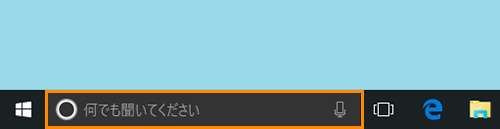 (図1)
(図1)
- 検索ボックスが入力状態になります。検索ボックスに cyberlink power2go と入力します。
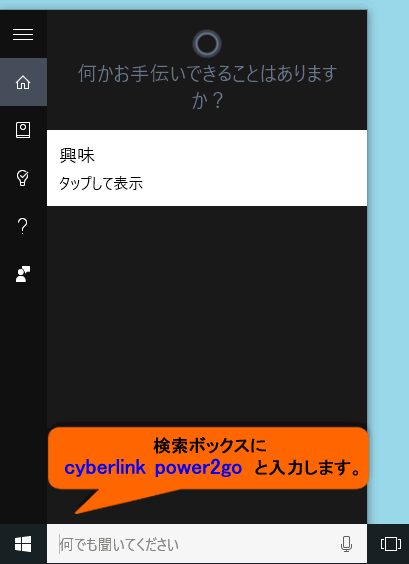 (図2)
(図2)
- 絞り込まれた結果が表示されます。[CyberLink Power2Go 8 デスクトップ アプリ]をクリックします。
 (図3)
(図3)
- 「CyberLink Power2Go LE」が起動します。
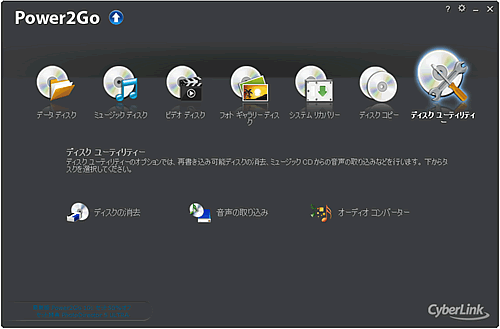 (図4)
(図4)
※「CyberLink ユーザー登録」画面が表示された場合は、[今すぐ登録する]または[ユーザー登録しない]どちらか選択してください。
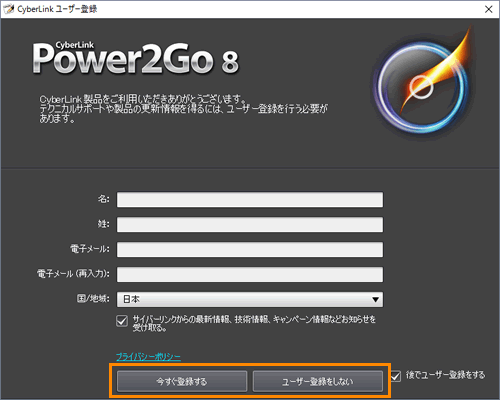 (図5)
(図5)
- 表示された画面の[ディスクコピー]にマウスポインターを合わせます。画面に[ディスクコピー]、[ディスクイメージの保存]、[ディスクイメージの書き込み]が表示されます。
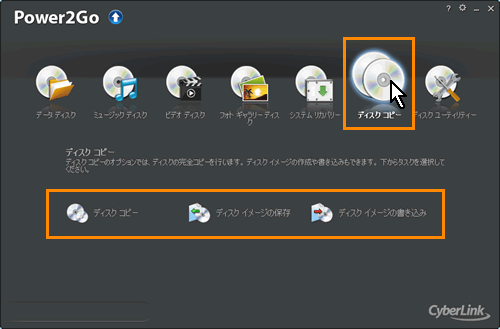 (図6)
(図6)
- 「ディスクコピー」をクリックします。
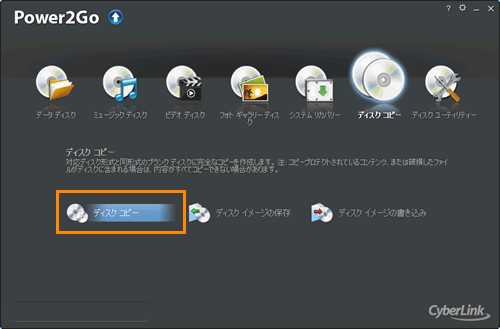 (図7)
(図7)
- 「ディスクコピー」画面が表示されます。[コピー]ボタンをクリックします。
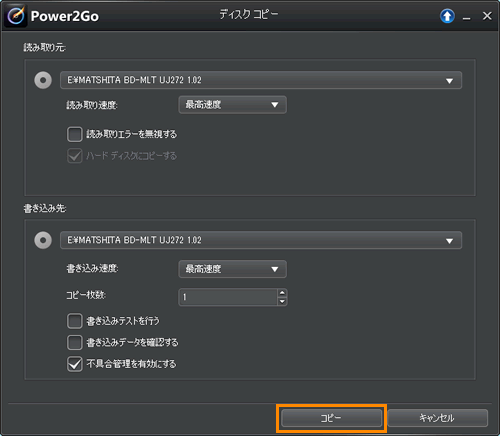 (図8)
(図8)
- バックアップ(コピー)するディスクの読み取りが開始されます。しばらくお待ちください。
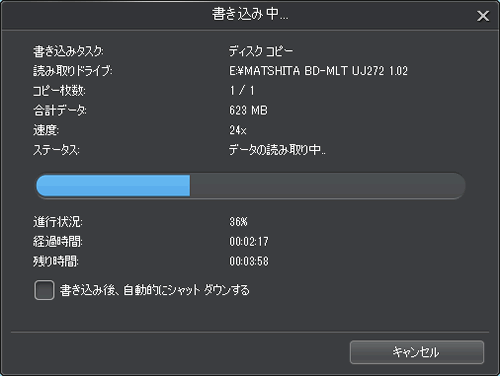 (図9)
(図9)
- 「ディスクを挿入してください」画面が表示され、ディスクトレイが開きます。
 (図10)
(図10)
- コピー元のディスクを取り出し、書き込むディスクをセットします。自動的にディスクの書き込みが開始されます。
- 「書き込み中・・・」画面が表示されます。ディスクの書き込みが終わるまで、しばらくお待ちください。
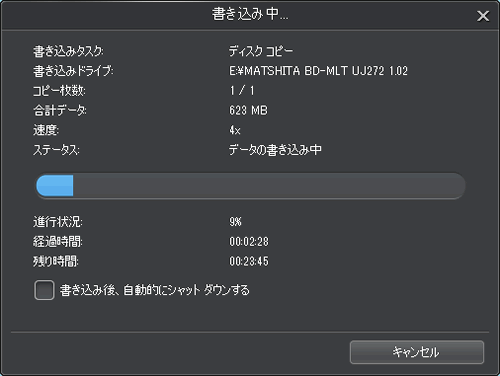 (図11)
(図11)
- 書き込みが終わると、”ディスクコピー:作業が完了しました”メッセージが表示されます。[OK]ボタンをクリックします。
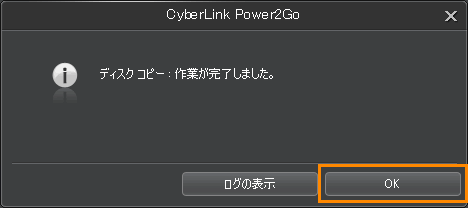 (図12)
(図12)
※[ログの表示]ボタンをクリックすると、デフォルトのテキストエディターで「書き込みログ」が表示され保存することができます。
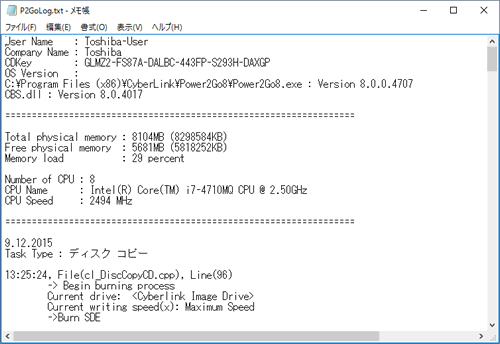 (図13)
(図13)
- ディスクトレイが開きます。ディスクを取り出してください。
バックアップ(コピー)を作成する操作は以上です。
関連情報
- ハードディスクドライブ内の重要なファイルやフォルダーをCD、DVD、ブルーレイディスクに書き込んで保存する方法は、以下のリンクを参照してください。
[017158:「CyberLink Power2Go LE」CD/DVD/ブルーレイディスクにデータを書き込む方法<Windows 10>]
- CD、DVD、ブルーレイディスクのデータを消去する方法は、以下のリンクを参照してください。
[017161:「CyberLink Power2Go LE」CD/DVD/ブルーレイディスクのデータを消去する方法<Windows 10>]
- デスクトップ書き込みガジェットから、データを書き込む方法は、以下のリンクを参照してください。
[017164:「CyberLink Power2Go LE」デスクトップ書き込みガジェットから、CD/DVD/BDにデータを書き込む方法<Windows 10>]
以上
